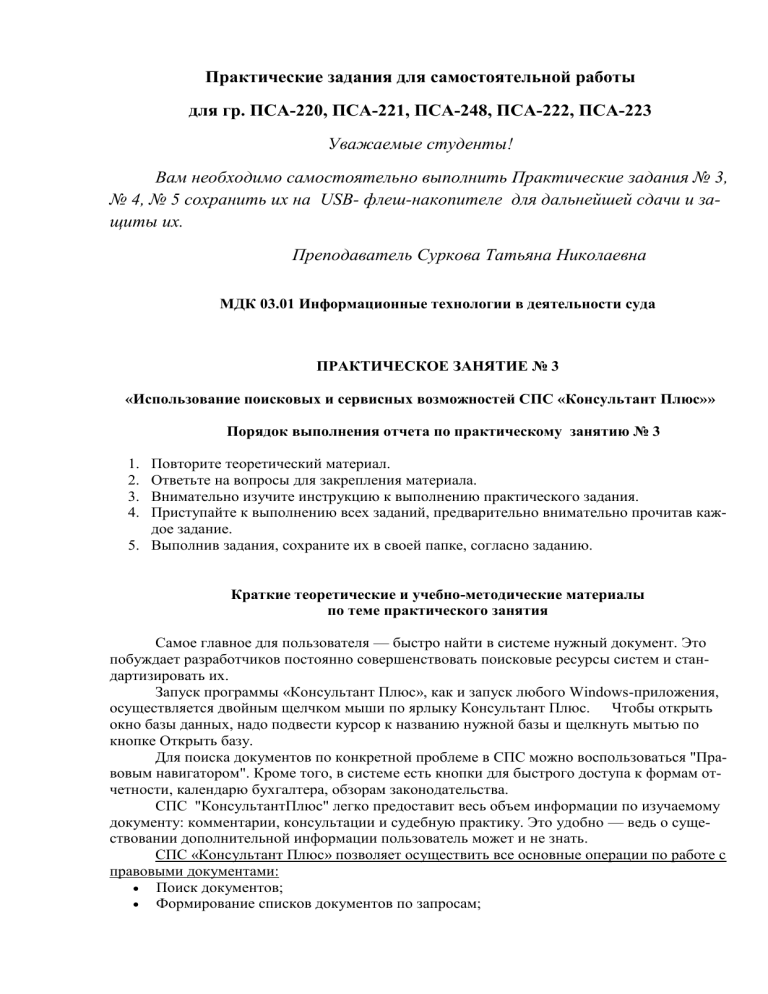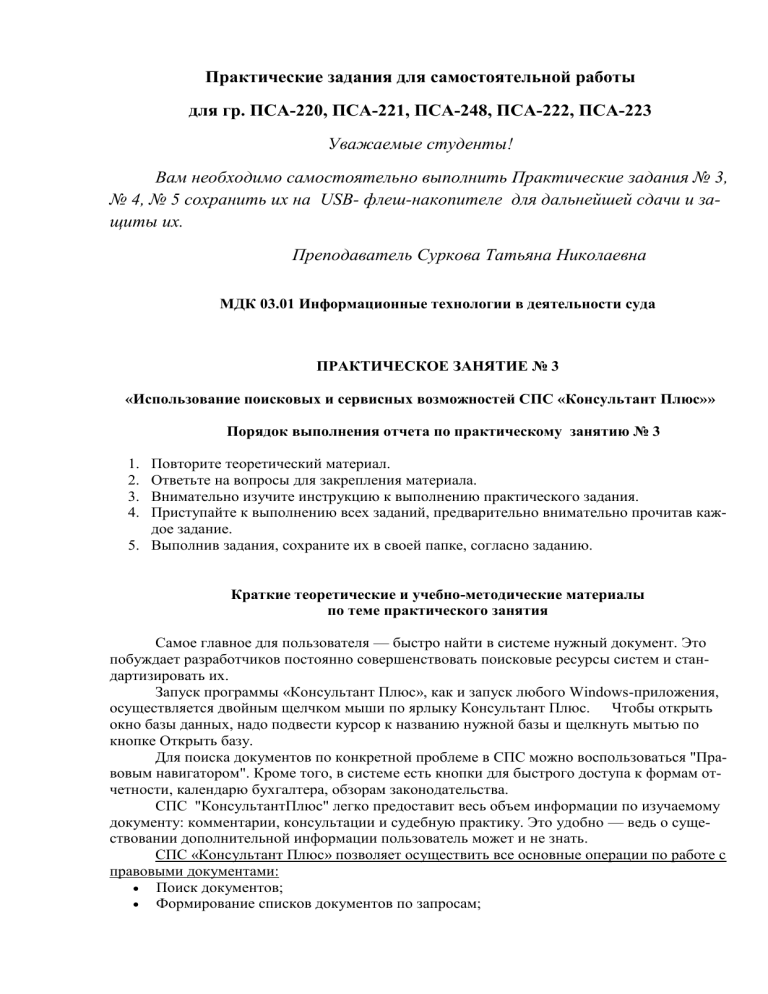
Практические задания для самостоятельной работы
для гр. ПСА-220, ПСА-221, ПСА-248, ПСА-222, ПСА-223
Уважаемые студенты!
Вам необходимо самостоятельно выполнить Практические задания № 3,
№ 4, № 5 сохранить их на USB- флеш-накопителе для дальнейшей сдачи и защиты их.
Преподаватель Суркова Татьяна Николаевна
МДК 03.01 Информационные технологии в деятельности суда
ПРАКТИЧЕСКОЕ ЗАНЯТИЕ № 3
«Использование поисковых и сервисных возможностей СПС «Консультант Плюс»»
Порядок выполнения отчета по практическому занятию № 3
Повторите теоретический материал.
Ответьте на вопросы для закрепления материала.
Внимательно изучите инструкцию к выполнению практического задания.
Приступайте к выполнению всех заданий, предварительно внимательно прочитав каждое задание.
5. Выполнив задания, сохраните их в своей папке, согласно заданию.
1.
2.
3.
4.
Краткие теоретические и учебно-методические материалы
по теме практического занятия
Самое главное для пользователя — быстро найти в системе нужный документ. Это
побуждает разработчиков постоянно совершенствовать поисковые ресурсы систем и стандартизировать их.
Запуск программы «Консультант Плюс», как и запуск любого Windows-приложения,
осуществляется двойным щелчком мыши по ярлыку Консультант Плюс. Чтобы открыть
окно базы данных, надо подвести курсор к названию нужной базы и щелкнуть мытью по
кнопке Открыть базу.
Для поиска документов по конкретной проблеме в СПС можно воспользоваться "Правовым навигатором". Кроме того, в системе есть кнопки для быстрого доступа к формам отчетности, календарю бухгалтера, обзорам законодательства.
СПС "КонсультантПлюс" легко предоставит весь объем информации по изучаемому
документу: комментарии, консультации и судебную практику. Это удобно — ведь о существовании дополнительной информации пользователь может и не знать.
СПС «Консультант Плюс» позволяет осуществить все основные операции по работе с
правовыми документами:
Поиск документов;
Формирование списков документов по запросам;
Аналитические возможности;
Редактирование, сохранение и печать документов.
Формирование запроса на поиск набора документов
Первый этап работы с правовой информацией заключается в поиске нужных документов, для чего в системах «Консультант Плюс» предусмотрено составление соответствующего
поискового запроса путем заполнения Карточки реквизитов, появляющейся автоматически
после открытия окна База данных
Любой документ имеет определенные реквизиты — дата принятия, название, вид документа и т.д., которые отличают данный документ от других, поэтому, чтобы найти необходимый документ, нужно указать эти характеристики. Для этого в СПС предусмотрено составление соответствующего запроса путем заполнения полей Картонки реквизитов.
Карточка реквизитов — основное средство поиска документов в информационных базах систем.
Она представляет собой таблицу с некоторым количеством поисковых полей. Для
каждого поискового поля в системе предусмотрен словарь, автоматически заполняемый и
корректируемый по мере поступления документов в информационную базу. При вводе в систему каждого документа его реквизиты заносятся в соответствующий словарь.
Для поиска документов надо заполнить Карточку реквизитов, которая представляет
собой некоторое количество поименованных полей (реквизитов документа). Затем система
просматривает все имеющиеся в информационном банке документы. Если содержимое всех
заполненных полей из Карточки реквизитов совпадает с реквизитами документа, то документ считается найденным и заносится в список.
Сформированный список обладает следующим свойством: содержимое всех заполненных полей Карточки реквизитов идентично соответствующим реквизитам каждого документа из списка.
Основные способы поиска документов — это поиск по реквизитам документов, полнотекстовой поиск и поиск по специализированным классификаторам.
Вопросы для закрепления теоретического материала к практическому занятию:
1.
2.
3.
4.
5.
Информация, предоставляемая СПС «Консультант Плюс»
Основные операции, осуществляемые СПС «Консультант Плюс»
Первый этап работы с правовой информацией.
Основное средство поиска документов в информационных базах систем.
Основные способы поиска документов.
Инструкция к выполнению работ практического занятия № 3.
Внимательно прочитайте задание.
Загрузите справочно-правовую систему «Консультант Плюс».
Запустите текстовый редактор МSWord.
В текстовом редакторе создайте новый документ «Результаты работы ПЗ 3» для записи результатов работы в СПС «Консультант Плюс».
5. Произведите поиск документов в СПС «Консультант Плюс», согласно заданию и результаты поиска зафиксируйте в документе «Результаты работы ПЗ 3» текстового редактора.
6. Сохраните текстовый файл «Результаты ПЗ 3» в своей папке.
1.
2.
3.
4.
Внимание! После запуска системы «Консультант Плюс» убедитесь в том, что клавиатура
переключена на русский язык.
Задания для практического занятия:
Задание 1. Поиск справочной информации:
Найти ставки подоходного налога с физических лиц. Скопировать действующие
ставки подоходного налога с физических лиц в файл «Результаты работы ПЗ 3», заголовок1
информационного листа – Ставки подоходного налога. Произвести форматирование скопированного документа в соответствии с требованиями к служебным документам.
Задание 2. Поиск справочной информации:
Найти процентные ставки рефинансирования. Скопировать действующие ставки
рефинансирования в файл «Результаты работы ПЗ 3», заголовок 2 информационного листа –
Ставки рефинансирования. Произвести форматирование скопированного документа в соответствии с требованиями к служебным документам.
Задание 3. Поиск справочной информации:
Найти нормы возмещения командировочных расходов. Скопировать действующие нормы командировочных расходов в файл «Результаты работы ПЗ 3», заголовок 3 информационного листа – Нормы возмещения командировочных расходов.
Произвести форматирование скопированного документа в соответствии с требованиями к
служебным документам.
Форма контроля выполнения практических работ:
Индивидуальная проверка преподавателем выполненных практических
работ на компьютере после снятия карантина.
ПРАКТИЧЕСКОЕ ЗАНЯТИЕ № 4
«Поиск документов по известным реквизитам в СПС «Консультант Плюс»»
Порядок выполнения отчета по практическому занятию № 4
Повторите теоретический материал.
Ответьте на вопросы для закрепления материала.
Внимательно изучите инструкцию к выполнению практического задания.
Приступайте к выполнению всех заданий, предварительно внимательно прочитав
каждое задание.
5. Выполнив задания, сохраните их в своей папке, согласно заданию.
1.
2.
3.
4.
Краткие теоретические и учебно-методические материалы
по теме практического занятия
Различают поиск конкретного документа или поиск информации по определенному вопросу.
Поиск конкретного документа начинается с введения данных о документе. При этом
необходимо контролировать количество документов, соответствующих запросу.
Поиск информации по определенному вопросу начинается с максимально широкого
запроса, и используются тематический поиск, поиск по словам и словосочетаниям, входящим в текст документа, а также поиск по ключевым словам. Для исправления ошибочно заполненного поля или при формировании нового запроса необходимо очистить как отдельное
поле Карточки реквизитов, так и все ее поля в целом.
При формировании запроса для поиска документов необходимо заполнить поля Картонки реквизитов.
Общие правила организации поиска документов. Перед началом работы по составлению запроса необходимо убедиться, что задана нужная раскладка клавиатуры - русская, а
также очистить карточку реквизитов.
В Карточке реквизитов следует стараться заполнять не более трех-четырех полей. По
мере заполнения полей происходит последовательное сокращение количества соответствующих запросу документов. Это количество отражается в информационной строке Карточки
реквизитов. Желательно, чтобы после заполнения Карточки реквизитов запросу соответствовало не более 30... 50 документов.
Итогом заполнения Карточки реквизитов является формирование списка найденных
по запросу документов.
При поиске документов может возникнуть одна из двух основных ситуаций:
известны какие-либо реквизиты документа (например, название, номер, дата принятия);
о документе практически ничего не известно - известна лишь тематика интересующего вопроса. Алгоритм поиска строится в зависимости от типа ситуации.
Заполнение Карточки реквизитов. Поиск документов производится заданием различных реквизитов документа в Карточке реквизитов.
В левой части Карточки реквизитов расположены названия полей для задания различных реквизитов документов: вида документа, его номера и даты принятия, названия и др.
Самое большое отсечение при поиске производится по полю Номер, поэтому, если
вам известен номер документа, то для поиска, как правило, достаточно набрать только этот
реквизит.
Вводить вид документа можно только в том случае, если вы уверены, что точно его
знаете. К примеру, если документ на самом деле является не законом, как вам кажется, а постановлением, ошибка при заполнении поля Вид документа приведет к тому, что вы не
найдете нужный правовой акт.
При вводе вида документа необходимо выполнить двойной щелчок по полю Вид документа и в открывшемся окне начать набирать название вида документа, например слово
«приказ». Поисковый механизм программы произведет поиск набираемого слова и установит
курсор в словаре видов документов на нем. После чего необходимо нажать кнопку Выбрать
или клавишу [Enter].
Поле Поиск по статусу используется в тех случаях, когда необходимо отсечь документы, не актуальные на данный момент, т.е. недействующие варианты редакций документов и утратившие силу документы.
Окно поля Ввод даты содержит два корешка: Словарь и Диапазон. Выбрав первый корешок Словарь, мы выбираем нужные даты из словаря, для чего на клавиатуре надо набрать
нужную дату в формате ДД.ММ.ГГГГ.
Корешок Диапазон позволяет выбрать интервал дат.
При работе с этим корешком можно, выбрав соответствующую строчку в окне, задать
произвольную дату, произвольный диапазон дат, дату, заданную ранее, и диапазон дат,
начиная с заданной по текущую.
Дату можно набирать прямым набором с клавиатуры в соответствующем окошке, а
также с использованием встроенного календаря.
При использовании встроенного календаря надо иметь в виду, что набор даты лучше
начинать с набора месяца, так как в этом случае количество дней в окне День устанавливается соответственно данному месяцу.
Для ввода слова из названия документа необходимо сделать двойной щелчок по полю
Название документа, набрать слово и нажать кнопку Выбрать.
Например, мы точно знаем, что в названии документа имеется слово «вексель», значит это слово нам и надо набирать в поле Название документа.
Если в названии документа присутствует несколько слов, что на практике встречается
намного чаще, то после набора каждого из слов названия их обязательно надо отмечать клавишей [Insert]. Так, в названии документа «Переводной вексель», каждое из слов «переводной» и «вексель» надо отметить клавишей [Insert]. При этом выбранные слова переместятся в нижнюю часть окна в зону выбранных слов.
Если о документе ничего не известно, кроме примерной тематики, то используется
поиск по тексту документа (поле Текст документа). Предположим, нам надо найти документы, в тексте которых говорится о налоге на добавленную стоимость. После набора каждого
из слов, присутствующих в тексте документов, их обязательно надо отмечать клавишей
[Insert]. При этом выбранные слова переместятся в нижнюю часть окна в зону выбранных
слов. Далее установите условие связывания слов (и, или, рядом, кроме).
Рубрикатор документов. Словарь поля Тематика содержит многоуровневый рубрикатор, базирующийся на «Общеправовом классификаторе отраслей законодательства».
Наличие у рубрики подрубрик показано специальным символом, стоящим слева от
названия рубрики. Для раскрытия (закрытия) рубрики используется клавиша пробел или
мышь. Выбор рубрик производится стандартным для всех словарей способом.
Для того чтобы раскрыть (закрыть) весь рубрикатор, используются комбинации клавиш [Ctrl]-[Серый плюс] ([Ctrl]-[Серый минус]).
Для быстрого поиска фрагмента в рубрикаторе нажмите клавишу [F7] (или выберите
кнопку Найти), введите нужный фрагмент и установите нужное направление поиска. Все доступные операции с рубрикатором представлены в локальном меню. Для вывода списка документов, полученных с последним пополнением, используется поле Когда получен.
Вопросы для закрепления теоретического материала к практическому занятию:
1.
2.
3.
4.
Виды поиска документов в СПС «Консультант Плюс».
Поиск конкретного вида документа.
Поиск информации по определенному вопросу.
Общие правила организации поиска документов.
Инструкция к выполнению работ практического занятия № 4.
Внимательно прочитайте задание.
Загрузите справочно-правовую систему «Консультант Плюс».
Запустите текстовый редактор МSWord.
В текстовом редакторе создайте новый документ «Результаты работы ПЗ 4» для
записи результатов работы в СПС «Консультант Плюс».
5. Произведите поиск конкретных документов в СПС «Консультант Плюс», согласно
заданию и результаты поиска зафиксируйте в документе «Результаты работы ПЗ
4» текстового редактора.
6. Сохраните текстовый файл «Результаты работы ПЗ 4» в своей папке.
1.
2.
3.
4.
Внимание! После запуска системы «Консультант Плюс» убедитесь в том, что клавиатура
переключена на русский язык.
Задания для практического занятия:
Задание 1.
- Найти действующую редакцию Закона РФ № 3132-1 «О статусе судей в РФ».
- Скопировать 3 первых листа найденного документа в файл «Результаты работы ПЗ
4», заголовок – Задание 1.
- Сохранить, предварительно отформатировав найденную информацию.
Краткая справка. При наличии у документа большого количества известных реквизитов
начинайте формировать поисковый запрос с задания номера документа, потому что поиск по
номеру дает самый лучший результат.
Задание 2.
- Найти действующую редакцию закона «О статусе судей в РФ» (будем искать тот же
документ, что и в предыдущем задании, предполагая, что его номер неизвестен).
- Скопировать 1 первый лист найденного документа в файл «Результаты работы ПЗ
4», заголовок – Задание 2.
- Сохранить, предварительно отформатировав найденную информацию.
Задание 3.
- Найти действующую редакцию закона «О Федеральном бюджете на 2019 год» и изменения к нему.
- Скопировать 3 первых листа найденного документа и все изменения к нему в файл
«Результаты работы ПЗ 4», заголовок – Задание 3.
- Сохранить, предварительно отформатировав найденную информацию.
Краткая справка. Использовать слова «2019, БЮДЖ*», задавая их в поле Название документа, и значение «Закон» в поле Вид документа. Использовать поле Статус документа.
Форма контроля выполнения практических работ:
Индивидуальная проверка преподавателем выполненных практических
работ на компьютере после снятия карантина.
ПРАКТИЧЕСКОЕ ЗАНЯТИЕ № 5
«Поиск документов по определенному вопросу в СПС «Консультант Плюс»»
Порядок выполнения отчета по практическому занятию № 5
1. Повторите теоретический материал.
2. Ответьте на вопросы для закрепления материала.
3. Внимательно изучите инструкцию к выполнению практического задания.
4. Приступайте к выполнению всех заданий, предварительно внимательно прочитав
каждое задание.
5. Выполнив задания, сохраните их в своей папке, согласно заданию.
Краткие теоретические и учебно-методические материалы
по теме практического занятия
Различают поиск конкретного документа или поиск информации по определенному вопросу.
Поиск конкретного документа начинается с введения данных о документе. При этом
необходимо контролировать количество документов, соответствующих запросу.
Поиск информации по определенному вопросу начинается с максимально широкого
запроса, и используются тематический поиск, поиск по словам и словосочетаниям, входящим в текст документа, а также поиск по ключевым словам. Для исправления ошибочно заполненного поля или при формировании нового запроса необходимо очистить как отдельное
поле Карточки реквизитов, так и все ее поля в целом.
При формировании запроса для поиска документов необходимо заполнить поля Картонки реквизитов.
Общие правила организации поиска документов. Перед началом работы по составлению запроса необходимо убедиться, что задана нужная раскладка клавиатуры - русская, а
также очистить карточку реквизитов.
В Карточке реквизитов следует стараться заполнять не более трех-четырех полей. По
мере заполнения полей происходит последовательное сокращение количества соответствующих запросу документов. Это количество отражается в информационной строке Карточки
реквизитов. Желательно, чтобы после заполнения Карточки реквизитов запросу соответствовало не более 30... 50 документов.
Итогом заполнения Карточки реквизитов является формирование списка найденных
по запросу документов.
При поиске документов может возникнуть одна из двух основных ситуаций:
известны какие-либо реквизиты документа (например, название, номер, дата принятия);
о документе практически ничего не известно - известна лишь тематика интересующего вопроса. Алгоритм поиска строится в зависимости от типа ситуации.
Заполнение Карточки реквизитов. Поиск документов производится заданием различных реквизитов документа в Карточке реквизитов.
В левой части Карточки реквизитов расположены названия полей для задания различных реквизитов документов: вида документа, его номера и даты принятия, названия и др.
Самое большое отсечение при поиске производится по полю Номер, поэтому, если
вам известен номер документа, то для поиска, как правило, достаточно набрать только этот
реквизит.
Вводить вид документа можно только в том случае, если вы уверены, что точно его
знаете. К примеру, если документ на самом деле является не законом, как вам кажется, а постановлением, ошибка при заполнении поля Вид документа приведет к тому, что вы не
найдете нужный правовой акт.
При вводе вида документа необходимо выполнить двойной щелчок по полю Вид документа и в открывшемся окне начать набирать название вида документа, например слово
«приказ». Поисковый механизм программы произведет поиск набираемого слова и установит
курсор в словаре видов документов на нем. После чего необходимо нажать кнопку Выбрать
или клавишу [Enter].
Поле Поиск по статусу используется в тех случаях, когда необходимо отсечь документы, не актуальные на данный момент, т.е. недействующие варианты редакций документов и утратившие силу документы.
Окно поля Ввод даты содержит два корешка: Словарь и Диапазон. Выбрав первый корешок Словарь, мы выбираем нужные даты из словаря, для чего на клавиатуре надо набрать
нужную дату в формате ДД.ММ.ГГГГ.
Корешок Диапазон позволяет выбрать интервал дат.
При работе с этим корешком можно, выбрав соответствующую строчку в окне, задать
произвольную дату, произвольный диапазон дат, дату, заданную ранее, и диапазон дат,
начиная с заданной по текущую.
Дату можно набирать прямым набором с клавиатуры в соответствующем окошке, а
также с использованием встроенного календаря.
При использовании встроенного календаря надо иметь в виду, что набор даты лучше
начинать с набора месяца, так как в этом случае количество дней в окне День устанавливается соответственно данному месяцу.
Для ввода слова из названия документа необходимо сделать двойной щелчок по полю
Название документа, набрать слово и нажать кнопку Выбрать.
Например, мы точно знаем, что в названии документа имеется слово «вексель», значит это слово нам и надо набирать в поле Название документа.
Если в названии документа присутствует несколько слов, что на практике встречается
намного чаще, то после набора каждого из слов названия их обязательно надо отмечать клавишей [Insert]. Так, в названии документа «Переводной вексель», каждое из слов «переводной» и «вексель» надо отметить клавишей [Insert]. При этом выбранные слова переместятся в нижнюю часть окна в зону выбранных слов.
Если о документе ничего не известно, кроме примерной тематики, то используется
поиск по тексту документа (поле Текст документа). Предположим, нам надо найти документы, в тексте которых говорится о налоге на добавленную стоимость. После набора каждого
из слов, присутствующих в тексте документов, их обязательно надо отмечать клавишей
[Insert]. При этом выбранные слова переместятся в нижнюю часть окна в зону выбранных
слов. Далее установите условие связывания слов (и, или, рядом, кроме).
Рубрикатор документов. Словарь поля Тематика содержит многоуровневый рубрикатор, базирующийся на «Общеправовом классификаторе отраслей законодательства».
Наличие у рубрики подрубрик показано специальным символом, стоящим слева от
названия рубрики. Для раскрытия (закрытия) рубрики используется клавиша пробел или
мышь. Выбор рубрик производится стандартным для всех словарей способом.
Для того чтобы раскрыть (закрыть) весь рубрикатор, используются комбинации клавиш [Ctrl]-[Серый плюс] ([Ctrl]-[Серый минус]).
Для быстрого поиска фрагмента в рубрикаторе нажмите клавишу [F7] (или выберите
кнопку Найти), введите нужный фрагмент и установите нужное направление поиска. Все доступные операции с рубрикатором представлены в локальном меню. Для вывода списка документов, полученных с последним пополнением, используется поле Когда получен.
Вопросы для закрепления теоретического материала к практическому занятию:
1.
2.
3.
4.
Виды поиска документов в СПС «Консультант Плюс».
Поиск конкретного вида документа.
Поиск информации по определенному вопросу.
Общие правила организации поиска документов.
Инструкция к выполнению работ практического занятия № 5.
1. Внимательно прочитайте задание.
2. Загрузите справочно-правовую систему «Консультант Плюс».
3. Запустите текстовый редактор МSWord.
4. В текстовом редакторе создайте новый документ «Результаты работы ПЗ 5» для
записи результатов работы в СПС «Консультант Плюс».
5. Произведите поиск информации по определенному вопросу в СПС «Консультант
Плюс», согласно заданию и результаты поиска зафиксируйте в документе « Результаты работы ПЗ 5» текстового редактора.
6. Сохраните текстовый файл « Результаты работы ПЗ 5» в своей папке.
Внимание! После запуска системы «Консультант Плюс» убедитесь в том, что клавиатура
переключена на русский язык.
Задания для практического занятия:
Выполните представленные ниже задачи, строго следуя описанному алгоритму решения. Обратите внимание, что каждая задача иллюстрирует определённые средства СПС Консультант Плюс, применяемые для её решения.
Задание 1.
- Выясните, нужно ли вносить изменения в документы о командировке, если необходимо продлить её срок.
- Ответ на поставленный вопрос запишите в созданный файл «Результаты работы
ПЗ 5» Ответ:__________________________________________ заголовок – Задание 1.
- Скопируйте приведенный образец приказа о продлении срока командировки.
- Сохраните документ, предварительно отформатировав его в этом файле.
Краткая справка. В примере иллюстрируется использование «Путеводителя по кадровым
вопросам», а также применение Быстрого поиска.
Вариант решения:
1. Для получения информации по интересующей ситуации воспользуйтесь Быстрым
поиском. В строке Быстрого поиска задайте вопрос и нажмите кнопку «Найти».
2. В начале полученного списка находится документ «Путеводитель по кадровым вопросам. Командировки». Откройте этот документ.
3. Вы сразу попадете на пункт 5 «Продление срока командировки». В нем со ссылками на соответствующие нормативные акты разъяснено, что срок командировки может быть
продлен на необходимое количество дней, при этом вносить изменения в документы о командировке не требуется. Отмечено, что необходимо составить приказ о продлении срока
командировки, и указано, какие сведения должны быть отражены в приказе.
В тексте также приведен образец приказа о продлении срока командировки.
Задание 2.
- Найдите федеральный закон об электронной подписи, принятый в 2011 году.
- Скопируйте 3 первых листа найденного закона в файл «Результаты работы ПЗ 5»,
заголовок – Задание 2.
- Сохраните фрагмент найденного документа, предварительно отформатировав его.
Краткая справка. В примере иллюстрируется применение Быстрого поиска или поиск с использованием полей «Дата» и «Название документа».
Варианты решения:
1-й вариант. Воспользуйтесь Быстрым поиском.
1. Воспользуйтесь строкой Быстрого поиска в Стартовом окне или нажмите кнопку
«Быстрый поиск» Панели быстрого доступа. При необходимости очистите строку Быстрого
поиска и задайте в ней: ЗАКОН ОБ ЭЛЕКТРОННОЙ ПОДПИСИ.
2. С помощью кнопки «Найти» постройте список документов. Федеральный закон от
06.04.2011 N 63-ФЗ «Об электронной подписи» представлен в начале списка.
2-й вариант. Используйте Карточку поиска раздела «Законодательство».
1. Войдите в Карточку поиска раздела «Законодательство», при необходимости очистите ее с помощью кнопки «Очистить карточку».
2. В поле «Дата» укажите диапазон: С 01.01.2011.
3. В поле «Название документа» введите ЭЛЕКТРОННАЯ ПОДПИСЬ.
4. Постройте список документов (F9).
5. Откройте Федеральный закон от 06.04.2011 N 63-ФЗ «Об электронной подписи».
Форма контроля выполнения практических работ:
Индивидуальная проверка преподавателем выполненных практических
работ на компьютере после снятия карантина.